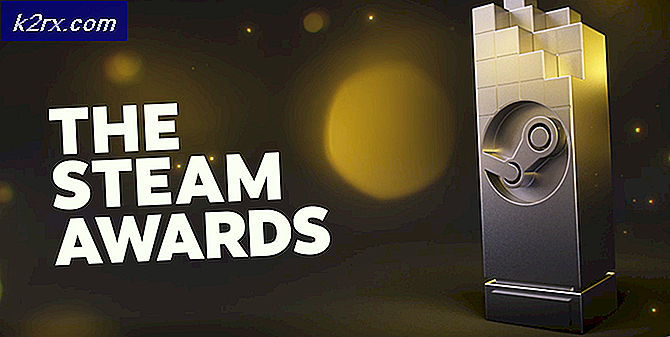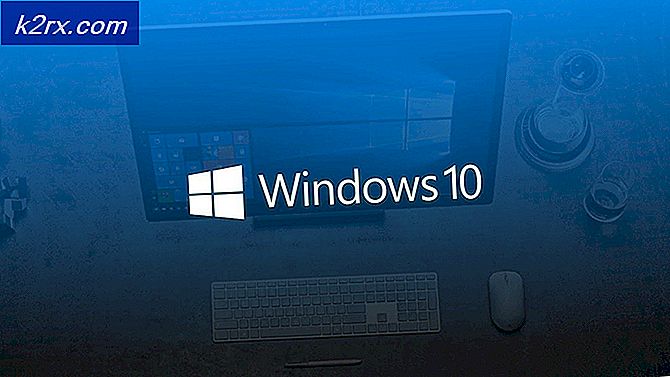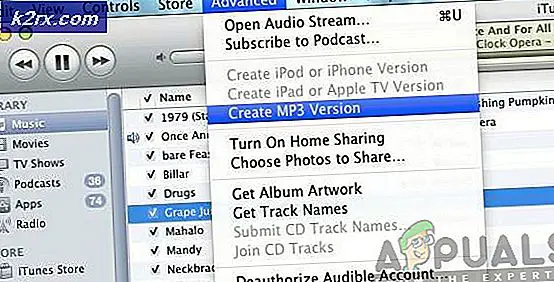การแก้ไข: ข้อผิดพลาด VPN 691 ใน Windows 7/8 และ 10
เมื่อเกิดข้อผิดพลาดของ VPN ปัญหานี้มักเป็นปัญหากับการตั้งค่าการเชื่อมต่อ ข้อผิดพลาด 691 เป็นข้อผิดพลาดในการเรียกผ่านสายโทรศัพท์ที่จะเกิดขึ้นแม้ว่าการเชื่อมต่อที่คุณมีไม่ใช่ Dial-Up นี้จะทำอย่างไรกับวิธี Network Layer ของรูปแบบ OSI ทำงานซึ่งก็คือว่ามันจะใช้สิ่งที่ไม่ได้หัก เนื่องจากข้อผิดพลาดเกิดจากเหตุผลเดียวกันเลเยอร์เครือข่ายจะโยนข้อผิดพลาดการเรียกเลขหมายนี้แม้ว่าการเชื่อมต่อจะไม่ใช่การเชื่อมต่อ Dial Up โดยเฉพาะ
ข้อผิดพลาด 691 เกิดขึ้นเมื่อการตั้งค่าไม่ถูกต้องบนอุปกรณ์ใดเครื่องหนึ่ง (ไคลเอ็นต์หรือเซิร์ฟเวอร์) และไม่สามารถรับรองความถูกต้องของการเชื่อมต่อได้ สาเหตุที่พบมากที่สุดคือชื่อผู้ใช้หรือรหัสผ่านที่ไม่ถูกต้องอาจเกิดขึ้นได้หากคุณใช้ VPN สาธารณะและสิทธิ์การเข้าถึงของคุณถูกเพิกถอนคุณกำลังพยายามเข้าสู่ระบบ VPN โดยใช้โดเมนที่ไม่ได้รับอนุญาตหรือ โดเมนไม่ได้รับอนุญาตเลยหรือโปรโตคอลความปลอดภัยที่จำเป็นสำหรับการจับมือกันไม่ตรงกัน
ข้อผิดพลาดจะเกิดขึ้นในอุปกรณ์ใดก็ตามที่พยายามเชื่อมต่อกับ VPN Server
ข้อผิดพลาด: 691: การเชื่อมต่อระยะไกลถูกปฏิเสธเนื่องจากไม่ได้รับการระบุชื่อผู้ใช้และรหัสผ่านที่คุณระบุไว้หรือโพรโทคอลการรับรองความถูกต้องที่คุณเลือกไม่ได้รับอนุญาตบนเซิร์ฟเวอร์การเข้าถึงระยะไกล
วิธีที่ 1: อนุญาตให้ Microsoft CHAP เวอร์ชัน 2
นอกจากนี้เนื่องจากข้อผิดพลาดนี้เกิดขึ้นกับการเชื่อมต่อ VPN คุณอาจต้องเปลี่ยนคุณสมบัติ VPN เพื่อเข้าถึง ในขณะที่การเปลี่ยนระดับการตรวจสอบสิทธิ์และการตั้งค่าการเข้ารหัสอาจช่วยให้การเชื่อมต่อ VPN สิ้นสุดลงปัญหาอาจเกิดจากการส่งการเชื่อมต่อซึ่งเป็นเหตุผลที่คุณอาจต้องเปลี่ยนโปรโตคอลสำหรับ VPN เพื่อเชื่อมต่อกับ VPN แตกต่างออกไป .
กด คีย์ Windows และกด R พิมพ์ ncpa.cpl แล้วคลิก ตกลง
คลิกขวาการ เชื่อมต่อ VPN ของคุณและเลือก คุณสมบัติ
ไปที่แท็บ Security และใส่เช็คในการตั้งค่าสองแบบต่อไปนี้
อนุญาตโปรโตคอลเหล่านี้และ Microsoft CHAP เวอร์ชัน 2
วิธีที่ 2: ยกเลิกการเลือกรวมโดเมนการเข้าสู่ระบบ Windows จากตัวเลือก VPN
ถ้า VPN Client กำลังพยายามเข้าสู่ระบบด้วยโดเมนของตนเองในขณะที่โดเมนบนเซิร์ฟเวอร์ต่างกันหรือเซิร์ฟเวอร์มีการตั้งค่าเพื่อตรวจสอบความถูกต้องโดยมีเพียงชื่อผู้ใช้และรหัสผ่านแล้วคุณอาจเห็นข้อผิดพลาดนี้
กด คีย์ Windows และกด R พิมพ์ ncpa.cpl แล้วคลิก ตกลง
PRO TIP: หากปัญหาเกิดขึ้นกับคอมพิวเตอร์หรือแล็ปท็อป / โน้ตบุ๊คคุณควรลองใช้ซอฟต์แวร์ Reimage Plus ซึ่งสามารถสแกนที่เก็บข้อมูลและแทนที่ไฟล์ที่เสียหายได้ วิธีนี้ใช้ได้ผลในกรณีส่วนใหญ่เนื่องจากปัญหาเกิดจากความเสียหายของระบบ คุณสามารถดาวน์โหลด Reimage Plus โดยคลิกที่นี่คลิกขวาการ เชื่อมต่อ VPN ของคุณและเลือก คุณสมบัติ ไปที่แท็บ Options และยกเลิกการเลือก Include windows logon domain
วิธีที่ 3: การเปลี่ยนพารามิเตอร์ LANMAN
โดยปกติถ้าไคลเอ็นต์มีระบบปฏิบัติการรุ่นใหม่กว่าและกำลังเชื่อมต่อและ VPN ไปยังเซิร์ฟเวอร์ที่เก่ากว่าระบบการเข้ารหัสที่ตั้งค่าไว้ในไคลเอ็นต์อาจทำให้เกิดข้อผิดพลาดนี้ได้
กด คีย์ Windows และ กด R พิมพ์ secpol.msc และคลิก OK ไปที่ Administrative Tools -> Local Security Policy -> Local Policies -> Security Options แล้วเลือก Network Security: ระดับการ รับรองความถูกต้องของ LAN Manager และ ดับเบิลคลิกที่
ภายใน การตั้งค่าการรักษาความปลอดภัยท้องถิ่น ให้เปลี่ยนตัวเลือกเพื่อ ส่งการตอบสนอง LM & NTLM เท่านั้น
คลิก ตกลง
จากนั้นไปที่ Network Security: การรักษาความปลอดภัยของเซสชันขั้นต่ำสำหรับ NTLM SSP และ คลิก ที่นี่ ภายใน การตั้งค่าการรักษาความปลอดภัยท้องถิ่น ปิดการใช้งาน ต้องเข้ารหัสลับ 128 บิต ตัวเลือก
PRO TIP: หากปัญหาเกิดขึ้นกับคอมพิวเตอร์หรือแล็ปท็อป / โน้ตบุ๊คคุณควรลองใช้ซอฟต์แวร์ Reimage Plus ซึ่งสามารถสแกนที่เก็บข้อมูลและแทนที่ไฟล์ที่เสียหายได้ วิธีนี้ใช้ได้ผลในกรณีส่วนใหญ่เนื่องจากปัญหาเกิดจากความเสียหายของระบบ คุณสามารถดาวน์โหลด Reimage Plus โดยคลิกที่นี่